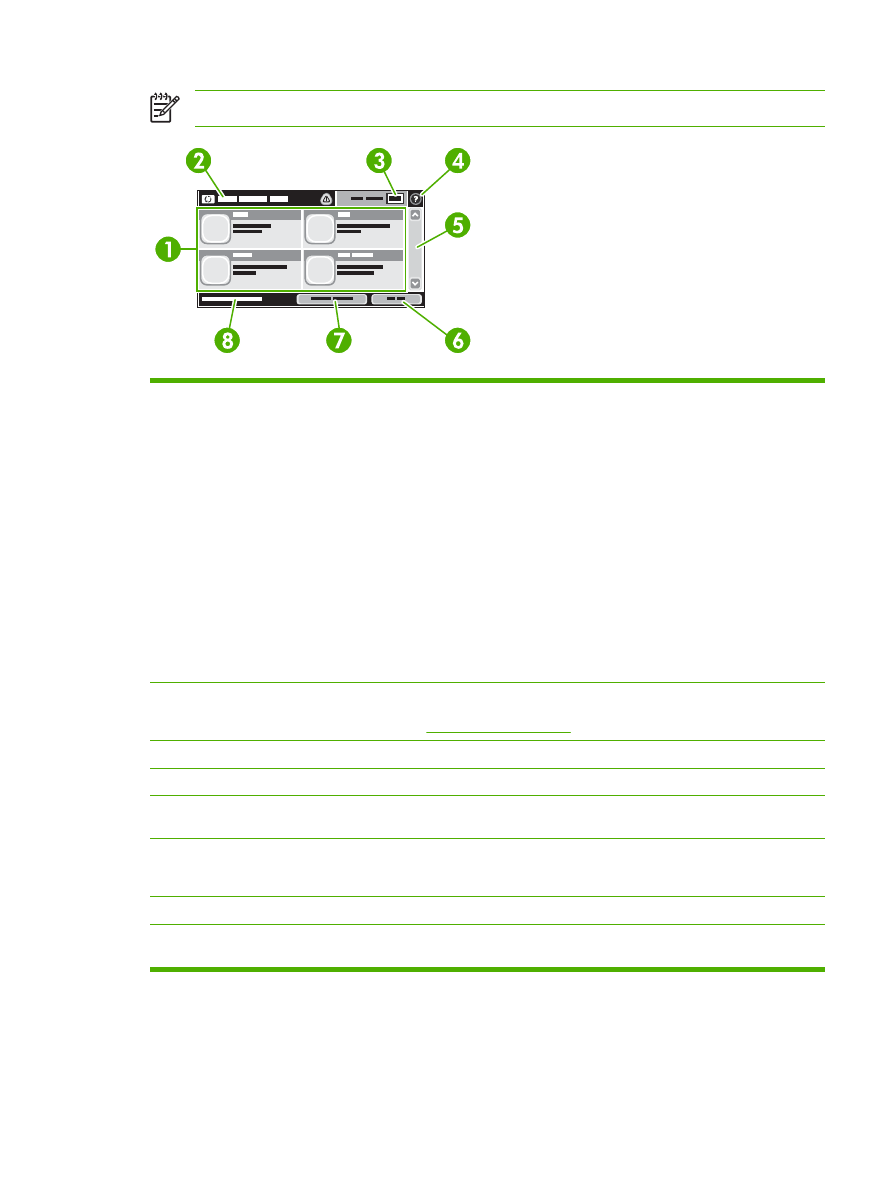
タッチスクリーンのボタン
」を参照してください。
3
コピー数
コピー数のボックスには、デバイスに設定された作成コピー数が表示されます。
4
[ヘルプ] ボタン
[ヘルプ] ボタンにタッチすると、内蔵のヘルプ システムが表示されます。
5
スクロール
バー
使用できる機能リストをすべて確認するには、スクロール
バーの上矢印または下矢印にタッ
チします。
6
サインアウト
制限付きの機能にアクセスするためにデバイスにサイン
インしている場合、サイン アウトす
るには、
サインアウト
にタッチします。 サイン アウトすると、すべてのオプションがデフ
ォルト設定に戻ります。
7
ネットワーク
アドレス
ネットワーク接続に関する情報を検索するには、
ネットワーク
アドレス
にタッチします。
8
日付と時刻
現在の日付と時刻がここに表示されます。
システム管理者は、日時の表示に使用する書式 (12
時間形式または
24 時間形式など) を選択できます。
タッチスクリーンのボタン
タッチスクリーンのステータス行には、デバイスのステータスに関する情報が表示されます。
ここに
はさまざまなボタンが表示されます。
次の表で各ボタンを説明します。
JAWW
コントロール
パネルの使用
17
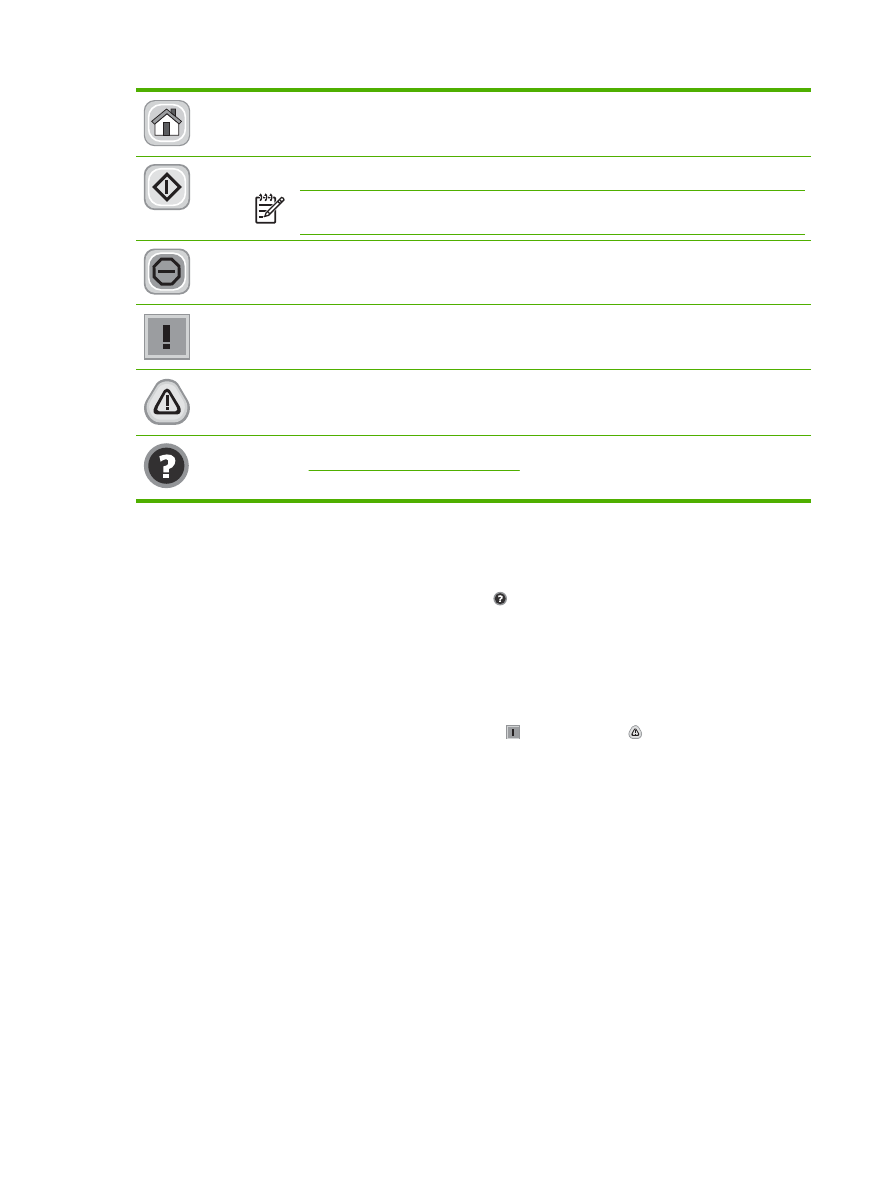
[ホーム] ボタン。 [ホーム] ボタンにタッチすると、どの画面からでも [ホーム] 画面に戻ります。
スタート
ボタン。 使用している機能の動作を開始するには、スタート ボタンにタッチします。
注記
このボタン名は機能ごとに変わります。
たとえば、
コピー
機能では、ボタン名が
コピ
ー開始
になります。
停止
ボタン。 印刷ジョブまたはファックス ジョブを処理している場合、スタート ボタンではなく 停
止
ボタンが表示されます。 現在のジョブを中断するには、停止 にタッチします。 ジョブをキャンセル
するか再開するかの確認メッセージが表示されます。
[エラー] ボタン。 [エラー] ボタンは、処理を続行する前に注意が必要なエラーが発生したときに表示さ
れます。
[エラー] ボタンにタッチすると、エラーを説明するメッセージが表示されます。 メッセージ
には問題を解決する指示も記載されます。
[警告] ボタン。 デバイスに問題が発生していても、処理が続行できるときに [警告] ボタンが表示されま
す。
[警告] ボタンにタッチすると、問題を説明するメッセージが表示されます。 メッセージには問題
を解決する指示も記載されます。
[ヘルプ] ボタン。 [ヘルプ] ボタンにタッチすると、内蔵のヘルプ システムが表示されます。 詳細につ
いては、「
コントロール